win10如何切换浏览器版本|win10切换浏览器版本的方法
发布时间:2018-05-16 18:59:46 浏览数: 小编:yimin
我们有时候由于一些特殊的需要,必须要使用到IE浏览器,其实我们的WIN10不需要重新下载IE,而是在microsoft Edge中,但是我们应该怎样打开并且调整到我们需要的版本呢?今天就和系统族的小编一起来操作一下吧。
系统推荐:笔记本win10系统下载
1、我们首先点击左下角的WIN找到microsoft Edge,然后打开,在首页我们是无法进入到IE位置中的。
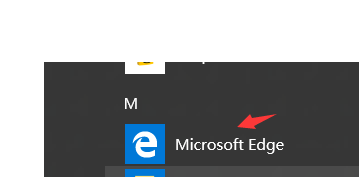
2、我们需要点击进入某一个地址,然后点击右上角的三个点,选择使用IE打开即可。
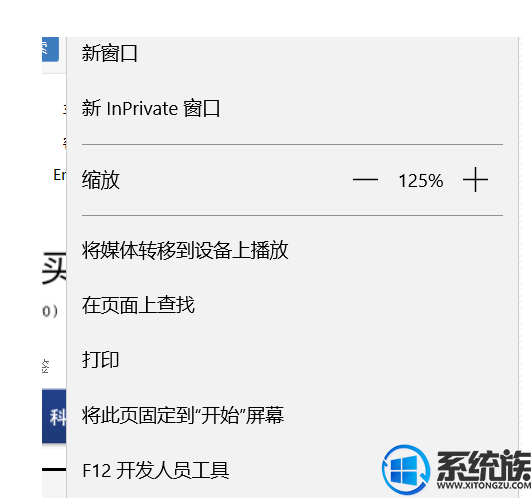
3、有时候,我们特定的一些地址还是打不开,需要特定的IE版本的时候我们应该怎么办呢?首先我们点击右上角的设置,然后选择F12开发人员选项。
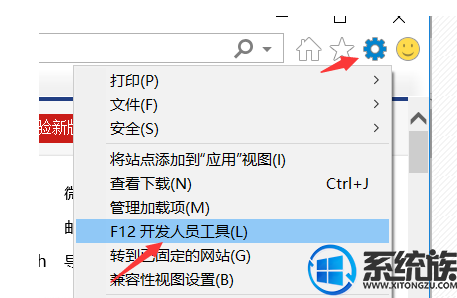
4、点击如图所示的位置进行版本的调节,调节好了以后我们就可以正常使用了。
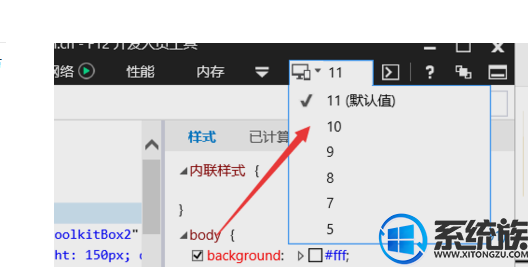
5、但是如果这个时候一些还是打不开或者页面显示不全,有可能是兼容性问题,我们可以在设置中选择兼容性视图设置。
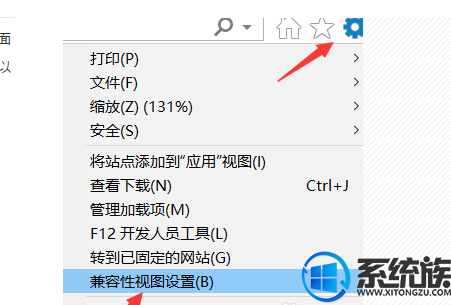
6、然后添加到可兼容位置之中即可,其他出现的一些问题可能就是调整安全级别等的问题了,我们都可以在设置选项中进行设置,希望能够对大家有帮助。
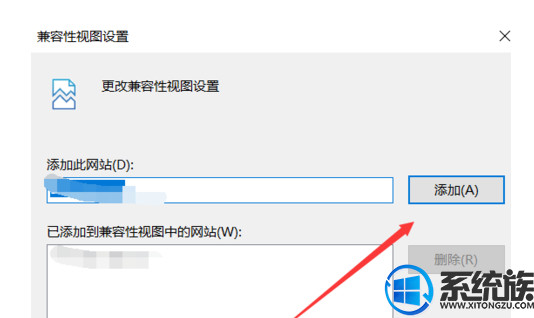
以上就是关于win10如何切换浏览器版本操作方法啦,如果大家遇到这个问题按照上面方法操作即可,感谢大家对我们系统族的浏览和支持,觉得不错的话就收藏和分享一下本文吧。
系统推荐:笔记本win10系统下载
1、我们首先点击左下角的WIN找到microsoft Edge,然后打开,在首页我们是无法进入到IE位置中的。
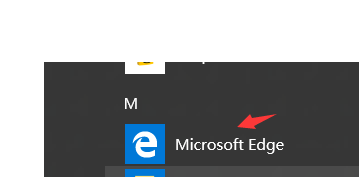
2、我们需要点击进入某一个地址,然后点击右上角的三个点,选择使用IE打开即可。
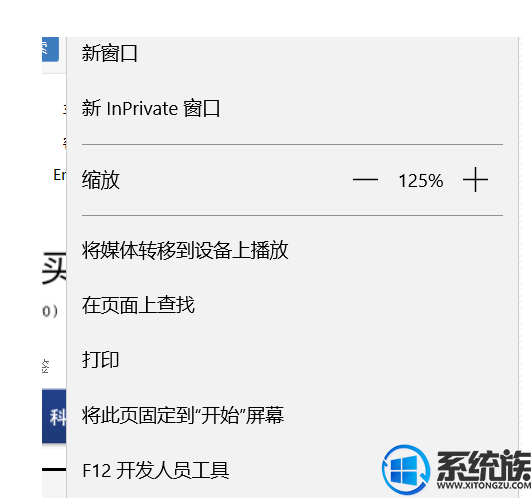
3、有时候,我们特定的一些地址还是打不开,需要特定的IE版本的时候我们应该怎么办呢?首先我们点击右上角的设置,然后选择F12开发人员选项。
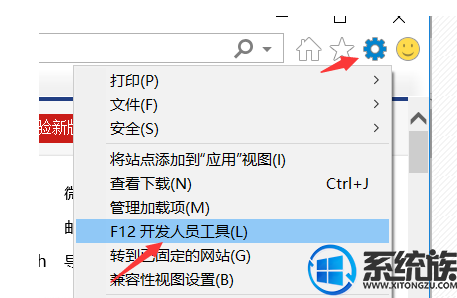
4、点击如图所示的位置进行版本的调节,调节好了以后我们就可以正常使用了。
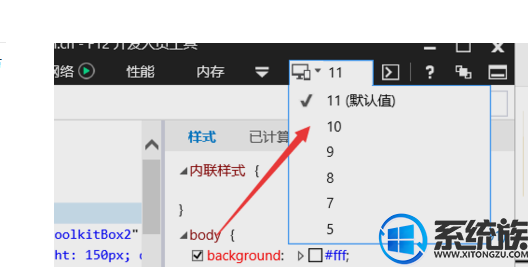
5、但是如果这个时候一些还是打不开或者页面显示不全,有可能是兼容性问题,我们可以在设置中选择兼容性视图设置。
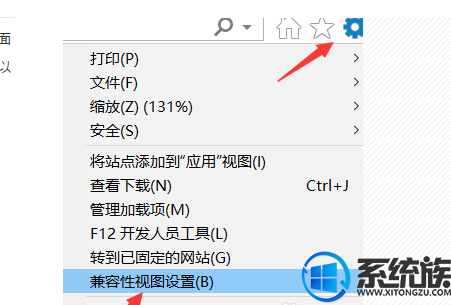
6、然后添加到可兼容位置之中即可,其他出现的一些问题可能就是调整安全级别等的问题了,我们都可以在设置选项中进行设置,希望能够对大家有帮助。
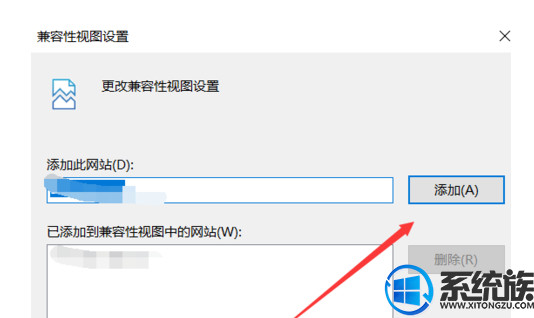
以上就是关于win10如何切换浏览器版本操作方法啦,如果大家遇到这个问题按照上面方法操作即可,感谢大家对我们系统族的浏览和支持,觉得不错的话就收藏和分享一下本文吧。



















